安徽办税一体化用户手册v13.docx
《安徽办税一体化用户手册v13.docx》由会员分享,可在线阅读,更多相关《安徽办税一体化用户手册v13.docx(49页珍藏版)》请在冰豆网上搜索。
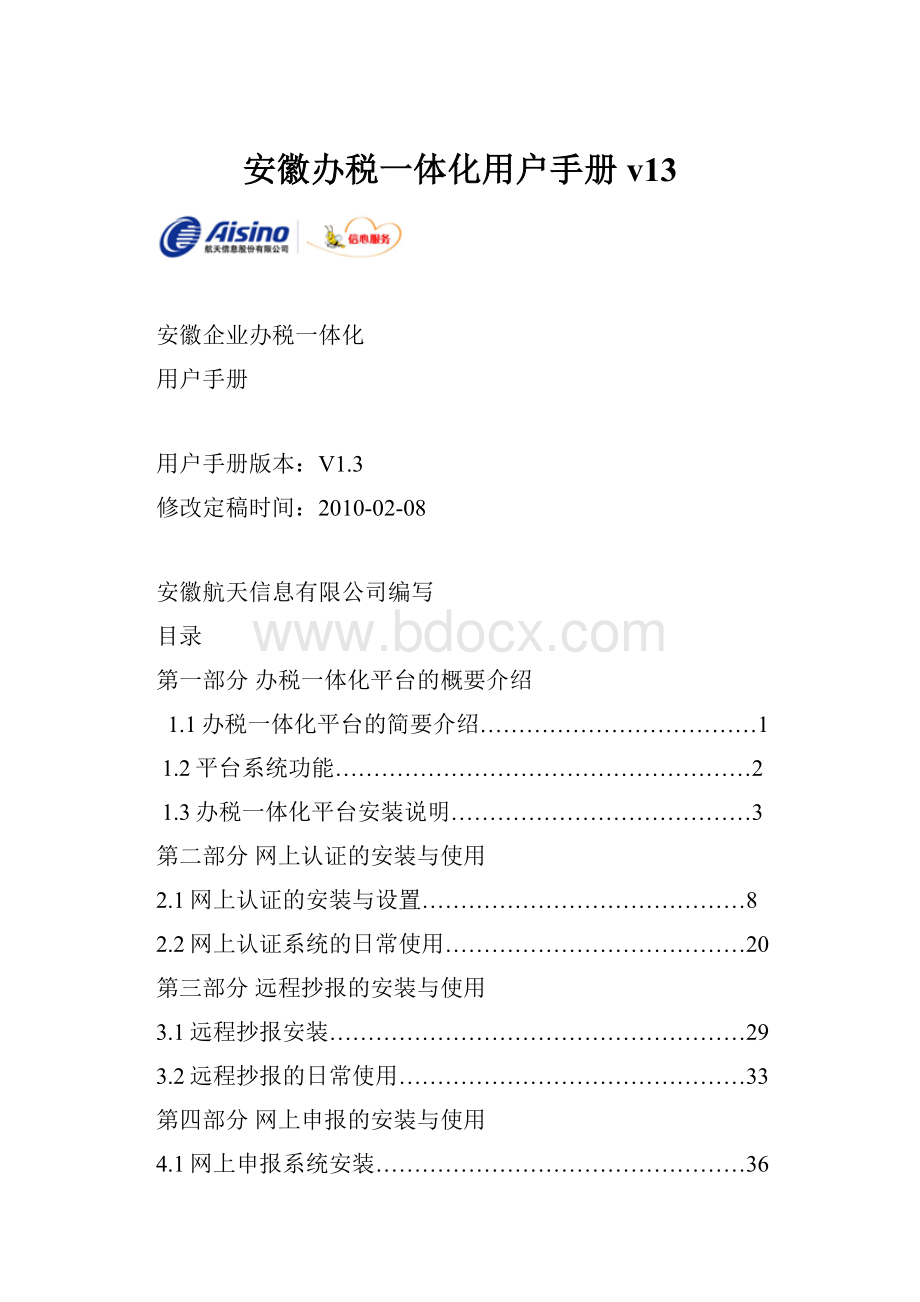
安徽办税一体化用户手册v13
安徽企业办税一体化
用户手册
用户手册版本:
V1.3
修改定稿时间:
2010-02-08
安徽航天信息有限公司编写
目录
第一部分办税一体化平台的概要介绍
1.1办税一体化平台的简要介绍………………………………1
1.2平台系统功能………………………………………………2
1.3办税一体化平台安装说明…………………………………3
第二部分网上认证的安装与使用
2.1网上认证的安装与设置……………………………………8
2.2网上认证系统的日常使用…………………………………20
第三部分远程抄报的安装与使用
3.1远程抄报安装………………………………………………29
3.2远程抄报的日常使用………………………………………33
第四部分网上申报的安装与使用
4.1网上申报系统安装…………………………………………36
4.2报表填写……………………………………………………36
4.3申报…………………………………………………………39
4.4增值税小规模纳税申报表…………………………………42
4.5消费税纳税申报表……………………………………….42
4.62008版企业所得税季(月)报纳税申报表A类…………43
4.72008版企业所得税季报纳税申报表B类………………43
4.8打印报表……………………………………………………44
4.9申报信息查询………………………………………………44
第五部分常见问题总结…………………………………………46
第一部分办税一体化平台的概要介绍
1.1办税一体化平台的简要介绍
为优化纳税服务,提高纳税服务工作效率,使纳税人方便快捷办税,构建了安徽企业办税一体化平台(以下简称办税一体化平台),该平台是通过安徽省国税局的资源整合平台,与防伪税控网络版、综合征收管理系统、出口退税系统、货物运输业税控系统、税银库等系统进行数据交互,为企业提供一体化的办税服务的平台。
该平台能够实现网上认证、远程报税、网上申报和自动缴纳税款等办税业务,并实现“一窗式”票表税自动比对与IC卡清零解锁等功能,真正实现在一个平台上方便、快捷地进行各项涉税业务操作,实现数据共享,实现了纳税人足不出户的一体化办税,大大降低了纳税人办税成本,同时也减轻了办税服务厅的压力。
1.2平台系统功能
网上认证:
以防伪税控系统税务端网络版和货物运输业税控系统为基础,由企业自行扫描识别或人工录入增值税专用发票或公路内河货物运输业发票抵扣联票面信息,系统将生成的电子数据加密后通过网络传输到税务机关,由税务机关完成解密认证,认证相符的发票写入税务端数据库中,实时将认证结果信息返回纳税人。
远程报税:
防伪税控远程报税是指增值税一般纳税人将本企业的增值税防伪税控开票子系统的税控IC卡的报税数据,通过互联网报送到税务机关,税务机关进行接收处理后,将报税处理结果信息返回纳税人,并能完成税控IC卡清卡操作的一种远程报税方式。
远程报税系统对金税卡和IC卡仍实行“对应一致、一机一密、一户一密”的原则,并对企业通过网络传输的数据进行加密处理,可以最大限度的保证企业报税数据的准确性、安全性和完整性。
网上申报:
网上申报子系统为增值税一般纳税人、小规模纳税人以及纯所得税等纳税人提供纳税申报表的报表填写和网上申报功能。
可实现发票明细数据采集,各类纳税申报表填写以及运费发票、海关完税凭证、废旧物资、农副产品等抵扣凭证清单的报送功能;申报数据通过加密传输到服务器端,完成申报及相关税款缴纳,并将操作结果实时返回给纳税人。
清卡:
能够实现防伪税控开票子系统中税控IC卡的自动清零解锁。
1.3办税一体化平台安装说明
1.3.1在IE中登录。
进入如下界面:
平台界面图
在上图“用户名”处输入纳税人识别号,“口令”处输入默认口令:
05511740,输入默认口令后,提示修改口令。
修改口令后(修改后的口令不能是05511740),再次登录才能进行具体的业务操作。
采取CA登录的方式来登录办税一体化平台将自动带出税号。
如果遗忘修改后的密码,请致电安徽航天信息有限公司全省统一客服热线:
965432,进行密码重置,重置后的默认密码仍然是05511740。
如下图:
第一次登录提示图
修改口令图一
修改口令图二
1.3.2使用办税一体化平台纳税人(含一般纳税人、小规模纳税人、纯所得税等纳税人)均需要下载并安装“代理平台小助手”(不登录办税一体化平台,也能下载),其下载位置如下图:
1.3.2.1点击“点击下载”后,可见下载“代理平台小助手”文件如下图:
代理平台小助手文件图
1.3.2.2双击“代理平台小助手”后,提示如下图:
安装代理平台小助手图
代理平台小助手安装结束后,点击“确定”,会在电脑桌面生成“安徽省企业办税一体化平台”IE快捷方式,日后日常使用,只需点击该快捷方式图标即可,如下图:
1.3.3使用网上认证、远程抄报、网上申报等系统(一般纳税人、小规模纳税人、纯所得税等纳税人)均需要安装“代理平台小助手”,另外使用网上认证的一般纳税人,点击办税一体化平台登录界面上的“网上认证”后,会自动下载并安装“网上认证插件”;需要使用远程抄报的增值税防伪税控一般纳税人,点击办税一体化平台登录界面“远程抄报”后自动下载安装“远程抄报插件”。
第二部分网上认证
2.1网上认证的安装与设置:
2.1.1相关软硬件要求:
计算机:
因现在的扫描仪接口基本都是USB2.0的接口,建议企业选用支持USB接口的计算机,建议选用512M以上内存。
建议采用WIN2000/XP/VISTA等系统。
尽量选取靠近主板的位置的USB接口插入扫描仪。
扫描仪:
网上认证支持高速、中速自动走纸扫描仪和低档平板扫描仪,企业应根据每月发票认证量的大小进行选择,对于每月发票数量很少可以采取手工录入方式。
手工录入专用发票时,需要录入发票的代码、号码、开票日期、金额、税额、购方税号、销方税号等七要素以及84位密文;手工录入运费发票时,需要录入票面信息,税额需要根据票面进行录入。
Internet网络:
对有专线连接的客户端,PC机应连接到其局域网络环境,系统支持通过代理连接税局服务器;建议采用ADSL等高速连接方式。
目前不支持代理上网服务需要用户名和密码模式。
2.1.2网上认证插件的安装:
一般纳税人安装完“代理平台小助手”后,使用“用户名”、“密码”、“验证码”登录后,点击办税一体化平台上的“网上认证”后,本机首次使用网上认证会出现如下界面(以后再次在本机上使用网上认证时,将不会出现):
首次使用网上认证提示图
本机首次使用自动下载网上认证插件图
首次使用网上认证自动安装过程图一
首次使用网上认证自动安装过程图二
选择“下一步”进行安装,如下图:
在安装过程中,第一次安装选择“完全安装”,如下图:
在选择相应的扫描仪界面时,需要根据实际情况进行选择,如果与实际型号有出入的,则需要保证多页扫描仪与平台扫描仪的区别,即多页的需要选用相应多页的型号(前4种为多页扫描仪,后3种为平台扫描仪)。
如果是手工录入可选择任意型号。
点击上图“完成”后,下图界面会自动关闭。
安装结束后,登录办税一体化平台,在其主界面单击“网上认证”后,在弹出的“系统参数设置”中,“企业基本信息”一般不需要输入企业名称和税务登记号,程序能够自动带出;如果没有,请输入企业名称和税务登记号即可,如下图提示:
同样,在“网络参数设置”中,目前“认证服务器地址”和“运输发票服务器”地址自动填写成:
http:
//61.190.68.70:
80。
“网络连接参数设置”中一般选择“局域网(LAN)或专用线路连接方式”。
特别提示,如果有代理服务器访问:
需要手工填写代理服务的IP地址和端口号(记住不能加http),不能自动带出。
暂不支持用户名+密码模式的代理服务,企业代理服务器设置可以参考“IE→工具→INTERNET选项→连接→局域网设置”。
“认证参数设置”中选用“实时认证”,延时采用默认时间。
点击“确定”,完成初始设置。
点击上图“系统参数设置”中“确认”按钮后,会提示“软件尚未注册,请注册”,如下图:
点击“确定”后,提示如下图:
如果仍然提示“非本企业,请速与当地服务单位联系”,如下图:
请进入“设置维护/在线注册”中,进行注册,不注册的话,网上认证无法使用。
提示注册成功后,点击“退出”,重新登录网上认证即可进行扫描仪设置和其他业务应用。
注册未成功可能是未注册,或者该企业代理服务器未开放7001和80端口,或者企业网络有限制。
2.1.3设置扫描仪:
扫描仪硬件安装:
扫描仪硬件安装请参考相应扫描仪的使用手册。
需要注意的是有些扫描仪为了保护扫描运动机构,运输过程中设置了保护锁。
在使用扫描仪器扫描前,务必按照扫描仪安装使用手册的方法打开保护锁,否则扫描仪可能无法工作并产生异常的声音。
适用于网上认证扫描识别的扫描仪参数如下:
扫描颜色:
256色灰度(或称为8位灰阶;越高,扫描的图像质量越高,图片容量越大)
扫描方式:
自动进纸(或平板方式)
扫描分辨率:
300dpi
扫描比例:
100%
纸张设置:
宽14cm,高24cm(FB1880等平板扫描可以改变设置)
其它设置:
滤红。
网上认证可以不在开票系统的计算机上安装,远程抄报需在开票机上进行安装。
2.2网上认证系统的日常使用:
2.2.1自动安装并设置好网上认证以后,在日常的使用中很简单,登录办税一体化平台,进入“代理业务”单击“网上认证”,或者单击菜单上“网上认证”后单击“扫描识别发票”,在扫描仪上放置好发票(建议根据各个扫描仪的纸架来放置相应的发票份数)。
建议各地设置统一设置操作员代码和登录密码(如分别设置成税号后6位和888888),纳税人暂时不能在企业端修改此密码,如果需要修改,需到办税服务厅的“认证子系统”的“网上认证开户管理”中进行开户。
(具体进入认证子系统—>网上认证管理—>企业开户管理—>添加新用户,设置认证操作员的代码和密码,建议代码统一设定为税号后6位,密码设为6个8。
2.2.2开始从扫描仪中扫描发票,并同时对扫入的发票识别和校验,自动提示“通过”(如果认证相符),也可以采取手工录入的方式(对于一些不适合扫描的发票就可以采取此方式)。
对认证不通过的发票,税局数据库不记录认证结果。
2.2.3如果认证的发票提示未通过,可以多次进行扫描,系统及税局服务器只记录已认证的发票,如果多次扫描均未通过的发票,需要进行校正。
首先点击“校正”,会自动弹出未通过的发票,比照相应发票镜像的项目进行修改,然后点击“确定”,即可,如下图:
2.2.3如果需要打印认证结果清单,进“认证处理/认证结果打印”,记住选择相应的“认证月份”或者“认证时间”,并且勾上“打印前进行比对”(将本地数据与税局服务器数据进行比对,以保持一致性,会有相应提示)。
不选择,则不能从服务器下载本地没有的数据。
2.2.4查询统计。
能查询本地认证数据和税局认证的数据。
查询统计—>服务器数据远程查询—>增值税远程查询/运费发票远程查询。
可以查询税局服务器上相关数据。
2.2.5设置维护:
办税一体化平台中的网上认证无需使用私钥文件,网上认证自身已经采取多重加密措施。
2.2.6运输发票认证的日常使用
运输发票与专用发票的认证方法基本上是一致的。
首先点击菜单栏上的“认证处理”按钮,会弹出对话框里的“运输发票认证处理”,最后点击“扫描识别”按钮即可,如下图所示:
点击“扫描识别”后,会弹出如下所示:
(此处操作如专用发票认证步骤一致)
输入操作员代码与密码,登陆成功后弹出如下图所示:
如下图所示,黄色标识处是“运费发票认证”的任务栏,直接点击“扫描识别”即可认证运费发票:
扫描完成后的图例,如下图:
运费发票的扫描仪参数无需设置,同专用发票扫描仪设置一致,下图是平板扫描仪的发票放置位置,如F1880C,F1800等平板式扫描仪,注意多页式扫描仪发票放票位置跟专用发票放置位置是一致的。
需要注意的几个问题:
(1)任务栏上的各种操作按钮功能均对应“专用发票认证处理”,“运输发票认证处理”应从菜单栏上点击操作;
(2)税号前面的“+”号对应本企业税号,“+”号在谁前面,就是谁抵扣;
(3)在扫描过程中,如碰到长时间无反应操作,请切换操作界面,看提示对话框是否隐藏到界面后方;
(4)注意代开与自开发票的操作,如密码区的行数、代开单位的税号及税额。
(5)因运费发票纸张较大,在扫描的时候,识别率会降低,一般密码区正确率很高,请注意“开票日期、机器编号及各税号及税额”的识别率。
第三部分远程抄报
3.1远程抄报安装:
此处需要开票机(防伪税控开票系统电脑)联入互联网中,因此开票系统的计算机需要做好相关的安全措施,如数据备份和安装正版的杀毒软件等。
3.1.1在安装完成了“代理平台小助手”后,如果需要使用“远程抄报”,首次使用远程抄报,点击“2远程抄报”,提示如下图:
首先检测环境,然后自动进行下载,如下图:
下载完成后,自动进行安装,如下图:
安装完成后,直接点击“确定”,完成远程抄报自动安装,如下图:
3.1.2登录开票系统的“系统管理模块”,进入“系统注册”(如果有口令,则输入口令)。
3.1.3注册文件。
在“注册信息”中“安装注册文件”,类似如下文件,
,安装注册成功后提示如下:
3.1.4进入开票系统的“系统设置—>参数设置—>远程抄报”,进行相应的网络设置与报税方式设置。
如果用开票员权限则不能设置。
目前“服务器IP地址”为61.190.68.70,端口为:
80,不能加http,“通讯协议类型”。
“网络设置”如下图:
“报税方式”如下图:
3.2远程抄报的日常使用:
日常使用中可以直接单击办税一体化平台上“代理服务”上的“2远程抄报”,会自动调用开票机的税控IC卡,如下图:
如果IC卡与金税卡一致,将读取IC卡上报税数据,如下图:
加密生成数据包,并上传数据包,如下图:
提交数据完成后,会自动关机金税卡,如下图:
至此,远程报税,基本结束。
第四部分网上申报
4.1网上申报系统安装:
纳税申报系统由税务登记信息、纳税申报、申报信息查询功能模块构成。
网上申报只要把代理平台助手安装了即可,第一次打开需要的时间比较长,需要进行自动下载安装增值税、消费税、所得税等报表。
其中各种申报表是根据企业的经营范围来自动从综合征收管理系统抽取的,到相应的征期后自动出现。
进入后能显示企业的应申报、已申报信息。
显示项目包括报表名称、所属时期起止、申报期限、申报状态、已申报日期、申报凭证序号等。
点击报表名称,可以进入相应报表填写页面。
4.2报表填写:
4.2.12003版增值税一般纳税人申报表
适用对象:
增值税一般纳税人
具体步骤:
点击左边的菜单,系统自动显示附表名称,按填表顺序填写报表(先附表后主表)
资产负债表:
资产负债表为必报报表,企业根据实际情况手工录入表中各项数据。
损益表:
损益表为必报报表,企业根据实际情况手工录入表中各项数据。
(新的会计准则称其为利润表)
成品油购销存情况明细表:
成品油企业填写该表,其他企业可不填写。
点击右边窗口下方的“+”按钮,可增加记录。
纳税情况说明表:
如无特殊情况,可不填写该表。
一般情况下,可不申报。
海关完税凭证抵扣明细表:
如果有该业务,需填写该表,否则不能抵扣海关完税凭证。
废旧物资发票抵扣清单:
填写手工开具的废旧物资发票抵扣明细。
农产品收购抵扣清单:
如果有该业务,需填写该表,否则不能抵扣,需要从安徽农产品管理系统中导出XML文件,然后导入到网上申报,不接收手工录入。
运费发票抵扣清单:
填写铁路运输、航空运输、管道运输、海洋运输等业务明细;
税控机开具的公路和内河发票无需且不能申报,否则属于重复抵扣。
(国税服务器在认证时已经有抵扣明细数据,直接点击下载,无需手工填写)。
附表二:
本期进项税额明细
填写抵扣项目数据,其中海关完税凭证、农产品、运费发票数据可从相应附表自动汇总。
附表一:
本期销售情况明细表
填写相应数据。
增值税纳税申报表主表:
填写相应数据;可从附表二、附表一汇总相应数据。
首次进入该期报表时,上期留抵、本年累计数可自动带出。
4.3申报:
4.3.1纳税人应仔细检查上期留抵、期初未缴、本期已缴、预缴等数据,确认无误后提交申报。
4.3.2点击网上申报,系统弹出缴款书的确认对话框,以便纳税人对应缴款信息进行确认,如下图。
税局返回受理信息,如果受理失败,查看失败原因,修改报表后重新进行申报。
如果受理申报成功,提示“一窗式比对通过”,则申报、扣款、清卡将自动完成。
如果进入网上申报系统后,提示如下图,则说明已经申报成功,需要修改申报表的内容的,需要到办税服务厅进行申报。
4.4增值税小规模纳税申报表
适用对象:
增值税小规模纳税人
步骤:
【第一步】:
点击左边的菜单进入并填写报表。
【第二步】:
仔细核对报表。
【第三步】:
点击网上申报,系统实时返回申报和扣款结果。
4.5消费税纳税申报表
适用对象:
消费税税种企业
步骤:
【第一步】:
点击左边的菜单进入并填写报表。
【第二步】:
仔细核对报表。
【第三步】:
点击网上申报,系统实时返回申报和扣款结果。
4.62008版企业所得税季(月)报纳税申报表A类
适用对象:
所得税查账征收企业
步骤:
【第一步】:
点击左边的菜单进入并填写报表。
【第二步】:
仔细核对报表。
【第三步】:
点击网上申报,系统实时返回申报和扣款结果。
4.72008版企业所得税季报纳税申报表B类
适用对象:
所得税核定征收企业
步骤:
【第一步】:
点击左边的菜单进入并填写报表。
【第二步】:
仔细核对报表。
【第三步】:
点击网上申报,系统实时返回申报和扣款结果。
4.8打印报表
【第一步】点击任意报表窗口左上角的“打印”按钮,系统弹出“打印”对话框,如图所示:
打印提示框
【第二步】选择要打印报表的范围,如:
全部表页、当前表页等。
【第三步】选择好要打印的表页后,点击“打印”按钮。
完成打印。
说明:
在打印功能中提供了多种选择,如打印份数、自动分页、多份之间连续打印、不中断打印页、页面设置等等,用户可以更具自己的需要自行调整和选择。
4.9申报信息查询
主要功能:
按申报的税种查询各期的历史报表。
操作步骤:
【第一步】点击“申报信息查询”—>“历史报表查询”,打开历史报表查询页面,如图所示:
历史报表查询页面
【第二步】点击报表类型右边的下拉菜单,选择所要查询的报表。
【第三步】点击“所属期起”和“所属期止”右边的按钮,选择开始日期和结束日期。
【第四步】点击左上角“查询”按钮,系统列出所查税种在所属征期范围内所有的申报的列表,如图所示:
所属征期范围内所有的申报列表
第五部分常见问题总结
1、登录办税一体化平台时,提示“你输入的用户名不存在,请重新输入”,如下图:
答:
使用办税一体化平台中网上申报、网上认证、远程抄报均需要进行开户,否则不能使用。
2、企业办税一体化平台目前能哪些纳税人和税种申报?
答:
目前能支持国税机关所辖的一般纳税人、小规模纳税人和纯所得税纳税人,能支持申报的税种有增值税、消费税、所得税(支持季报,暂不支持年报)。
3、办税一体化平台能够认证哪些种类的发票?
答:
办税一体化平台目前能够实时认证增值税专用发票、公路内河运输业统一发票。
暂不提供机动车销售发票(增值税专票除外)和增值税普通发票的验证工作,以上两种发票需要到办税服务厅进行认证或验证。
4、网上认证一直提示注册未成功,是何原因?
答:
注册未成功可能是未注册或者该企业代理服务器未开放7001和80端口,需要网络管理员协助开放端口。
5、如果点击办税一体化平台主界面上“网上认证”后,提示如下图:
答:
杀毒软件或者其他拦截工具对下载文件自动进行了拦截,点击“放行”即可,如果点击“拒绝”将不能使用。
6、如果网上认证如何升级?
答:
如果网上认证有升级,那么首次点击办税一体化平台主界面上的“网上认证”,进入“网上认证”主界面后,提示如下图:
点击上图“是”后,提示如下图:
网上认证软件升级完成后,点击“确定”,提示如下图:
点击上图“确定”后,出现下图提示,点击“下一步”:
选择“否(同一税号一点开票)”,并点击下一步,升级完成,如下图:
7、如果纳税人有代理服务器,办税一体化平台中该如何设置?
答:
如果仅使用网上申报无需设置,使用网上认证和远程抄报需手工填写代理服务的IP地址和端口号(记住不能加http),不能自动带出。
暂不支持用户名+密码模式的代理服务,企业代理服务器设置可以参考“IE→工具→INTERNET选项→连接→局域网设置”。
8、远程抄报注册码文件命名的规则是什么?
答:
文件命名规则:
CB60JS+15位纳税人识别号+主分机号.RFHX,如主机远程抄报注册码为:
,一号分机远程抄报注册码:
,其他分机依次类推。
9、如果远程抄税出现如下错误提示,如何解决?
答:
则说明远程抄报网络设置有问题,需要检查网络设置是否正确或者需要企业网络管理员协助开通相关权限。
10、远程抄报税时,提示金税卡开启失败,如何原因?
答:
远程抄报不能与开票系统同时使用,即在远程抄报的时候,需要退出开票系统,否则冲突会造成开票金税卡开启失败。
11、所属税期中金税卡重新发行,是否能通过远程报税?
答:
对于因重新发行等原因造成当期IC卡数据不全的,需要到办税服务厅进行报税,不能通过远程报税。
远程报税只适合正常情况下的报税,不适合异常情况下的报税。
12、增值税开票系统有主分机的,该如何报税?
答:
对于主分机结果的远程抄报,则需要先报分机,然后报主开票机,需要在主开票机上进行网上申报;对于消费税和所得税的,直接点击“网上申报”进行申报;对于非征期报税,可以直接进行“远程报税”,直接进行“清卡”操作。
对于主分机结构,清卡过程是先清主机IC卡,后清分机IC卡。
13、远程报税过程中,如果出现如下图提示,该如何处理?
答:
可以稍候几分钟后,再次进行远程报税,不会造成重复报税。
14、月底为何无法提前填写申报表?
答:
办税一体化平台需要到征期根据企业经营范围自动带出相应需要申报的报表,无法提前填写。
15、未签字税库银三方联网协议的纳税人是否能够通过办税一体化平台进行网上申报。
答:
可以进行网上认证、远程报税,能够提交申报表,但是无法通过税库银系统扣缴税款,无法直接清税控IC卡。
16、某企业在进行“网上申报”操作时,因账户暂时无款,该如何操作?
答:
该企业申报成功,可以进入“网上申报”上的“补扣税款”补缴税款,然后进行点击“清卡”,进行清除IC卡,获取报税成功标志。
对于一次申报扣款不成功的也可以如此处理。
17、网上申报时提示“所有开票机都报完税才能申报”,如何处理?
答:
是防伪税控开票机没有远程报税或者远程报税不成功。
需要再次远程抄报或者是全部开票机都需要申报。
18、机动车销售发票如何申报?
答:
机动车销售发票是税控盘方式,必须到大厅申报,不属于防伪税控系统范畴,在大厅申报后,可以在办税一体化“网上申报”的附